So erhalten Sie Schlafenszeit-Benachrichtigungen basierend auf der Zeit, zu der Sie aufwachen müssen

So erhalten Sie Schlafenszeit-Benachrichtigungen basierend auf der Zeit, zu der Sie aufwachen müssen
Apps zum Komprimieren und Extrahieren von Dateien sind für jeden PC und Mac unverzichtbar. WinRAR ist eine der beliebtesten Apps auf PCs. macOS extrahiert gezippte Dateien normalerweise automatisch beim Herunterladen, sodass Mac-Benutzer seltener eine Extrahierungs-App benötigen. WinRAR bietet jedoch noch viel mehr. Es ermöglicht Ihnen nicht nur das Erstellen und Extrahieren von Archiven, sondern auch deren Kennwortschutz. Außerdem unterstützt es eine recht große Liste von Archivformaten.
Beim Extrahieren eines Archivs bleibt das Archiv standardmäßig unverändert. Sollten Sie feststellen, dass dadurch ein Wirrwarr komprimierter Dateien in Ihrem Download-Ordner oder auf Ihrem Desktop entsteht, können Sie WinRAR so einstellen, dass ein Archiv nach dem Extrahieren automatisch gelöscht wird. So geht's.
Klicken Sie mit der rechten Maustaste auf ein Archiv und wählen Sie die Option „Hier entpacken…“. Das Fenster „Entpackpfad und Optionen“ wird geöffnet. Standardmäßig ist im Fenster die Registerkarte „Allgemein“ ausgewählt. Wählen Sie die Registerkarte „Erweitert“ und suchen Sie nach dem Abschnitt „Archiv löschen“.
Der Bereich „Archiv löschen“ bietet drei Einstellungen: „Nie“, „Bestätigung anfordern“ und „Immer“. Standardmäßig ist „Nie“ ausgewählt. Beim Extrahieren eines Archivs wird das Archiv selbst nie gelöscht.
Wenn Sie „Nach Bestätigung fragen“ auswählen, werden Sie nach dem Entpacken gefragt, ob Sie ein Archiv löschen möchten. Wenn Sie „Immer“ auswählen, wird das Archiv nach dem Entpacken automatisch gelöscht. Sie werden nicht nach einer Bestätigung gefragt. Kehren Sie nach Auswahl der gewünschten Einstellung zur Registerkarte „Allgemein“ zurück und klicken Sie auf „Speichern“.
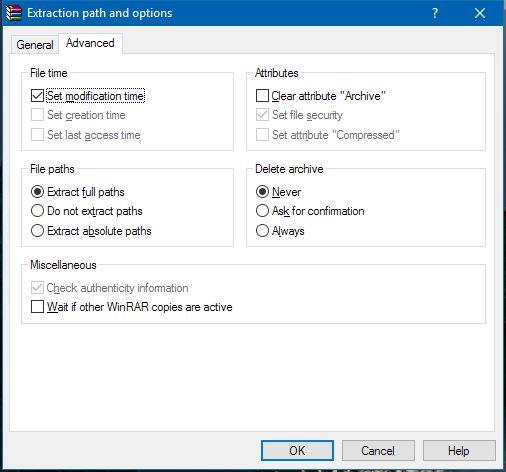
Wenn Sie das nächste Mal eine Datei extrahieren, werden Sie unabhängig davon, welche Extraktionsoption Sie aus dem Kontextmenü mit der rechten Maustaste auswählen, entweder gefragt, ob Sie das Archiv löschen möchten, oder es einfach löschen.
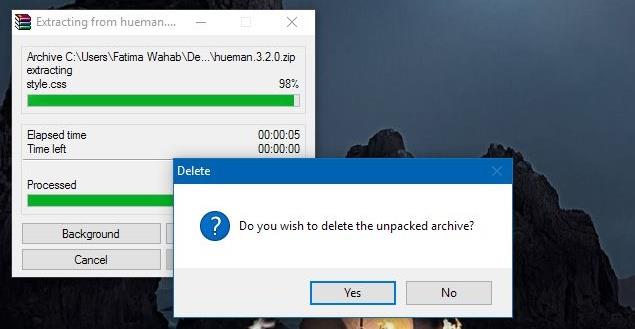
Verwenden Sie diese Optionen mit Vorsicht. Wenn das Originalarchiv unverändert bleibt, verfügen Sie immer über die Originalversion der darin enthaltenen Dateien. Wenn Sie diese Archive normalerweise per E-Mail versenden und empfangen, müssen Sie das Archiv natürlich nicht auf Ihrer Festplatte speichern. Eine Sicherungskopie davon ist immer in Ihrem E-Mail-Postfach vorhanden, und Sie können auf Datenmüll verzichten.
So erhalten Sie Schlafenszeit-Benachrichtigungen basierend auf der Zeit, zu der Sie aufwachen müssen
So schalten Sie Ihren Computer über Ihr Telefon aus
Windows Update arbeitet grundsätzlich in Verbindung mit der Registrierung und verschiedenen DLL-, OCX- und AX-Dateien. Falls diese Dateien beschädigt werden, sind die meisten Funktionen von
Neue Systemschutz-Suiten schießen in letzter Zeit wie Pilze aus dem Boden, alle bringen eine weitere Antiviren-/Spam-Erkennungslösung mit sich, und wenn Sie Glück haben
Erfahren Sie, wie Sie Bluetooth unter Windows 10/11 aktivieren. Bluetooth muss aktiviert sein, damit Ihre Bluetooth-Geräte ordnungsgemäß funktionieren. Keine Sorge, es ist ganz einfach!
Zuvor haben wir NitroPDF getestet, einen netten PDF-Reader, der es dem Benutzer auch ermöglicht, Dokumente in PDF-Dateien zu konvertieren, mit Optionen wie Zusammenführen und Aufteilen der PDF
Haben Sie schon einmal ein Dokument oder eine Textdatei mit redundanten, unbrauchbaren Zeichen erhalten? Enthält der Text viele Sternchen, Bindestriche, Leerzeichen usw.?
So viele Leute haben nach dem kleinen rechteckigen Google-Symbol neben Windows 7 Start Orb auf meiner Taskleiste gefragt, dass ich mich endlich entschlossen habe, dies zu veröffentlichen
uTorrent ist mit Abstand der beliebteste Desktop-Client zum Herunterladen von Torrents. Obwohl es bei mir unter Windows 7 einwandfrei funktioniert, haben einige Leute
Jeder muss bei der Arbeit am Computer häufig Pausen einlegen. Wenn Sie keine Pausen machen, besteht eine große Chance, dass Ihre Augen aufspringen (okay, nicht aufspringen).







